Top 3 načina snimanja iTunes radija
Želite snimiti iTunes radio na svoj iOS uređaj? Kao što su iTunes kupili pjesme, iTunes radio omogućuje vam samo slušanje omiljenih podcasta, glazbene i radio talk emisije samo kad ste povezani na Internet. Zvuči žaljenje? Pa, možete pronaći iTunes radio snimač koji će snimati iTunes radio stanice tako da možete besplatno slušati radio kao što želite.

Pozadina: Što je iTunes Radio?
iTunes Radio predstavio je Apple prošlog tjedna ugodišnja svjetska konferencija za programere računalnog giganta u San Franciscu. Slično je Pandora - streaming postajama organiziranim po kategorijama, popisima za reprodukciju prilagođenim ukusu korisnika, besplatnim oglasima.
1: Kako snimiti iTunes radio pomoću Audacity?
Audacity je besplatni iTunes program za snimanje radija s otvorenim kodom koji snima iRadio, uključujući glazbu, talk showe i podcaste. Ovi koraci objašnjavaju kako detaljno snimiti iTunes radio stanice.
- 1. korak: Idite na http://audacity.sourceforge.net/download/ da biste preuzeli program Audacity na radnu površinu.
- 2. korak: Idite na http://audacity.sourceforge.net/help/faq?s=install&i=lame-mp3 da biste na svoju radnu površinu preuzeli i datoteku zvanu LAME MP3 encoder.
- Korak 3: Instalirajte program Audacity i raspakirajte LAME MP3 koder na radnu površinu.
- 4. korak: lansiranje hrabrosti. Kliknite karticu "Preferences" i kao ulaz za snimanje odaberite "System Audio", "Stereo Mix" ili "Wave Out". Bilo koja od ovih opcija zabilježit će audio reprodukciju vašeg računala.

- Korak 5: Sada ste spremni za snimanje iTunes radija. Idite na svoj otvoreni iTunes. Započnite igrati i kliknite na gumb "Snimi" Audacity.
- Korak 6: Kliknite gumb "Stop" Audacity. Završite. Odaberite "Datoteka", a zatim "Izvezi kao WAV" ili "Izvezi kao MP3", ovisno o vašim željama. Spremite snimljeni zvuk.
2: Kako snimiti iTunes Radio pomoću iGetting Audio?
Ako želite snimati iTunes radio ili snimati drugu internetsku glazbu i audio zapise, iGetting Audio (od Tenorshare) bila bi od velike pomoći.
- Korak 1: Prije nego što počnete snimati iTunes radio, možete postaviti ovaj streaming audio snimač da odgovara vašim željama. Kliknite gumb na trokut pored gumba za minimiziranje / maksimiziranje. Potom će se prikazati prozor za postavljanje. U prozoru za postavljanje nalaze se 3 kartice: Općenito, kontrola i format.
- Korak 2: Nakon što pronađete željeni stream, kliknite gumb "Snimi" pokraj Snimanje internetskog zvuka. Tada će Tenorshare iGetting Audio automatski početi snimati kad pritisnete reprodukciju u pregledniku.
- Korak 3: Nakon završetka snimanja, ponovno pritisnite gumb "Snimi" i u donjem desnom kutu pojavit će se poruka kojom je potvrđeno uspješno snimanje.

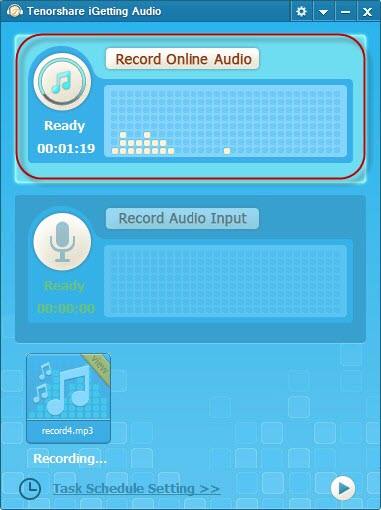
3: Kako ručno dodati iTunes streaming radio stanice?
Ponekad stanica koju želite slušati neće biti na njenom popisu radija. Da biste započeli dodavati nove internetske radio stanice u iTunes, slijedite ove korake:
- 1. korak: Idite na "Napredno" -> "Otvori stream ..." na glavnom zaslonu iTunes. Na skočnom zaslonu s tekstualnim okvirom možete zalijepiti strujanje web adresa u.
- 2. korak: prebacite se na preglednik i kopirajte URL za streaming radio stanice koju želite dodati.
- 3. korak: Vratite se na iTunes i zalijepite URL koji ste upravo kopirali u tekstni okvir
- Korak 4: Kliknite gumb U redu da biste dodali adresu za strujanje u iTunes.
Ako snimate, želite snimatiNa drugim uređajima ili uređaju, poput Samsung telefona, PSP-a, MP3 playera, možete zatražiti pomoć Audio Converter-a za pretvaranje iTunes radija u druge formate poput MP3, WMA, AAC, itd.









